Como remover a distribuição Linux do WSL

Para remover completamente uma distribuição Linux no WSL, use a página Aplicativos e recursos, os comandos winget --uninstall ou wsl.exe --unregister. Veja como.
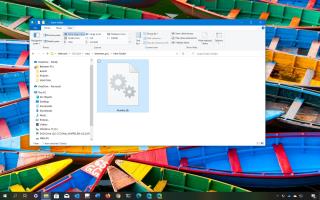
No Windows 10, thumbs.db são arquivos ocultos criados ao usar visualizações de miniaturas para pastas no Explorador de Arquivos.
Embora esses arquivos sejam inofensivos, às vezes eles podem causar problemas. Por exemplo, se você moveu o conteúdo de um dispositivo Windows 10 para um compartilhamento de rede e deseja excluir uma pasta, poderá receber uma mensagem "A ação não pode ser concluída porque o arquivo está aberto no Windows Explorer" referindo-se ao arquivo “thumbs.db” que o impedirá de remover a pasta.
Neste guia , você aprenderá as etapas para excluir arquivos thumbs.db para remover pastas de rede usando o Explorador de Arquivos no Windows 10 .
Exclua a pasta de rede com thumbs.db usando o Explorador de Arquivos
Para excluir pastas com polegares. db, use estas etapas:
Abra o Explorador de Arquivos no Windows 10.
Navegue até a pasta que você deseja excluir.
Clique na guia Exibir .
Marque a opção Itens ocultos .
Na seção "Layout", selecione a opção de exibição Detalhes .
Selecione o arquivo thumbs.db .
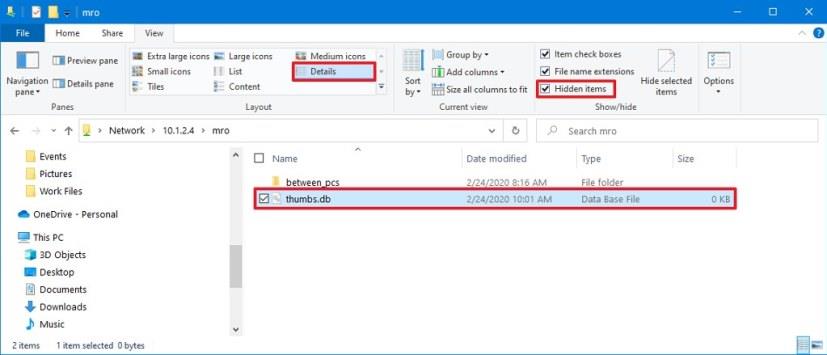
Excluir thumbs.db usando a visualização Detalhes no Explorador de Arquivos
Clique no botão Excluir na guia "Visualizar".
Clique no botão Sim .
Depois de concluir as etapas, o arquivo thumbs.db deve ser excluído sem problemas. No entanto, se as etapas não funcionarem, você poderá alternar para outra exibição e escolher as exibições de detalhes novamente.
Excluir pasta de rede com thumbs.db desativando o saque de visualização
Se o thumbs.db se recusar a ser excluído. Você pode tentar desabilitar o recurso de visualizações em miniatura no Windows 10.
Desabilitar thumbs.db com Diretiva de Grupo
Para desabilitar o cache thumbs.db para pastas de rede, siga estas etapas:
Abra Iniciar .
Pesquise por gpedit e clique no resultado superior para abrir o Editor de Diretiva de Grupo.
Clique em Configuração do usuário no painel esquerdo.
Navegue pelo seguinte caminho:
Modelos administrativos > Componentes do Windows > Explorador de arquivos.
Clique duas vezes na política Desativar o armazenamento em cache de miniaturas em arquivos thumbs.db ocultos .
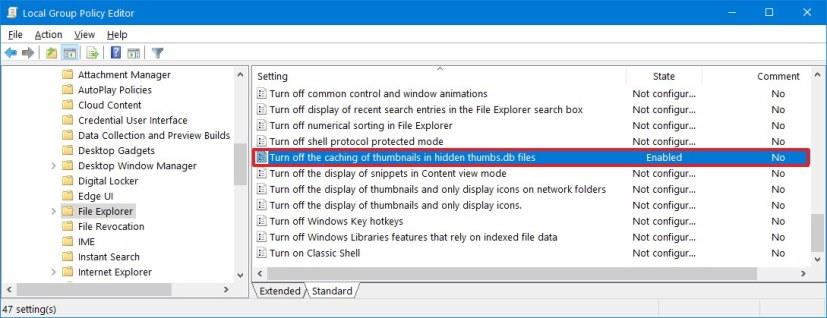
Configurações da Diretiva de Grupo do Explorador de Arquivos
Selecione a opção Ativado para desativar o recurso.
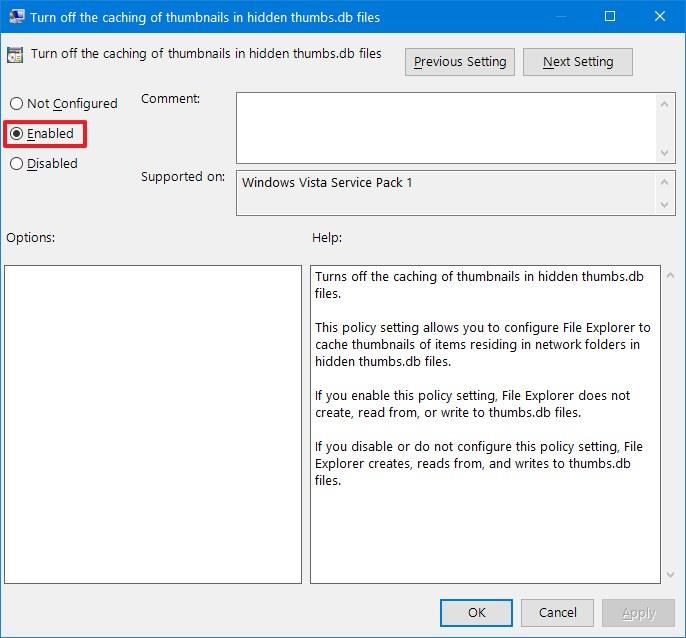
Desative a política de cache de miniaturas para excluir arquivos thumbs.db
Clique no botão Aplicar .
Clique no botão OK .
Reinicie seu computador.
Depois de concluir as etapas, você poderá excluir pastas de rede com arquivos thumbs.db.
Desabilitar thumbs.db com registro
Para excluir compartilhamentos de rede com thumbs.db com o Registro, siga estas etapas:
Abra Iniciar .
Pesquise por regedit , clique com o botão direito do mouse no resultado superior e selecione a opção Executar como administrador .
Navegue pelo seguinte caminho:
HKEY_CURRENT_USER\Software\Policies\Microsoft\Windows
Clique com o botão direito do mouse na pasta Windows , selecione o submenu Novo e clique em Chave .
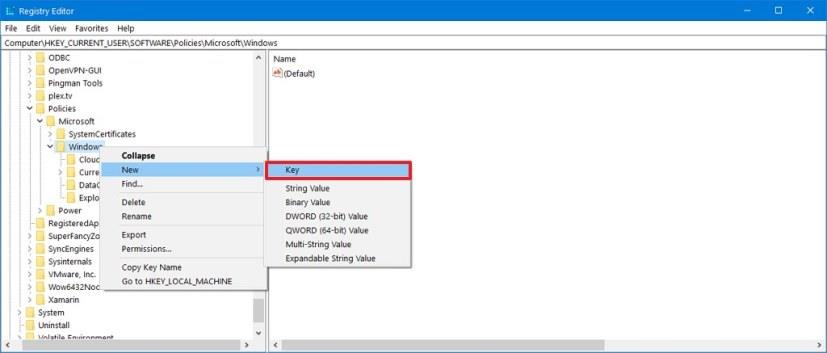
Criar chave de registro do Explorer
Nomeie a chave Explorer e pressione Enter .
Clique com o botão direito do mouse na chave recém-criada, selecione o submenu Novo e clique na opção Valor DWORD (32 bits) .
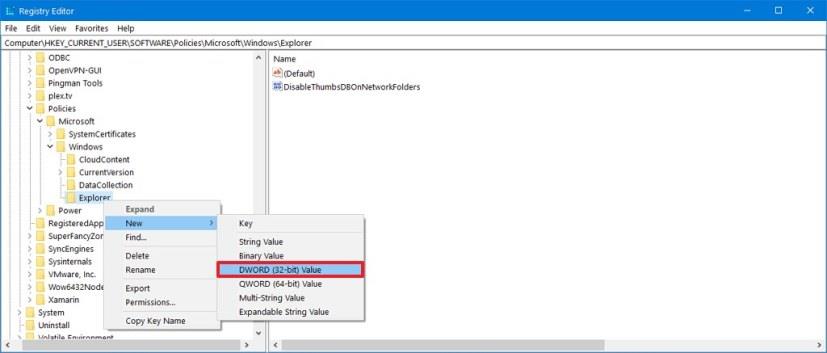
Registro cria DisableThumbsDBOnNetworkFolders DWORD
Nomeie o DWORD DisableThumbsDBOnNetworkFolders e pressione Enter .
Clique duas vezes no DWORD recém-criado e altere seu valor de 0 para 1 .
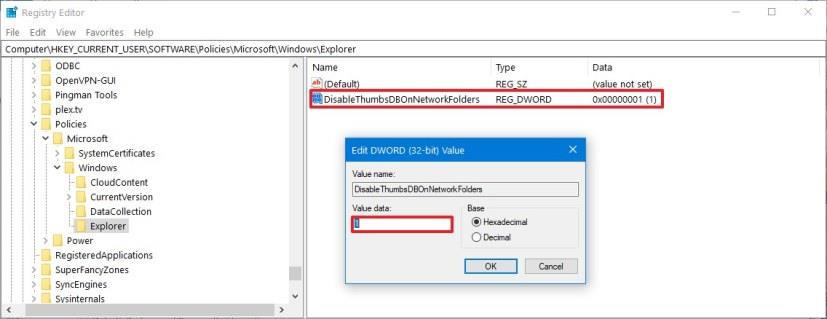
O registro desativa a política de cache de miniaturas para excluir arquivos thumbs.db
Clique no botão OK .
Reinicie seu computador.
Depois de concluir as etapas, as novas configurações serão aplicadas e agora você poderá excluir arquivos thumbs.db sem a mensagem "A ação não pode ser concluída porque o arquivo está aberto no Windows Explorer".
Para remover completamente uma distribuição Linux no WSL, use a página Aplicativos e recursos, os comandos winget --uninstall ou wsl.exe --unregister. Veja como.
Veja como instalar o Windows 11 a partir de USB, ferramenta de criação de mídia, redefinir este PC, montando ISO em SSD ou HDD em seu laptop ou PC de mesa.
O PowerShell permite alterar rapidamente a senha de qualquer conta local do Windows 11 com alguns comandos e veja como.
Se os resultados da Web na pesquisa do Windows 10 não forem para você, use este guia para desabilitar o recurso na versão 1803 que modifica o Registro. Veja como.
No Windows 11 ou Windows 10, você pode exportar aplicativos instalados para um arquivo JSON usando o comando winget. Você também pode importar aplicativos. Passos aqui.
Para remover a seção Recomendado do menu Iniciar no Windows 11, habilite a seção Remover Recomendado da Diretiva de Grupo do Menu Iniciar.
Para permitir um arquivo ou aplicativo que foi bloqueado pelo Microsoft Defender Antivirus, use estas etapas no Windows 10.
O Windows Terminal 1.6 tem uma nova interface do usuário de configurações e aqui está como habilitar a experiência para alterar as configurações sem editar o arquivo settings.json.
Para abrir um local de pasta do Explorador de Arquivos no Prompt de Comando como administrador, você precisa editar o Registro para adicionar a opção de menu de contexto.
Para corrigir o login remoto com uma conta da Microsoft para acessar a pasta compartilhada ou a área de trabalho remota no Windows 11, siga estas etapas:
Você pode limpar o disco rígido e reinstalar o Windows 10 de duas maneiras usando a opção Redefinir este PC ou a unidade flash USB. Veja como.
Quando você recebe um dos erros 0xC1900101 ao tentar instalar o Windows 10, geralmente significa problemas de driver - Veja como corrigir o problema.
No Windows 10, o erro 0xC1900200 – 0x20008 e 0xC1900202 – 0x20008 significa que seu PC não atende aos requisitos mínimos. Verifique a correção do problema
Para permitir que scripts sejam executados no PowerShell, você precisa alterar a política de execução. O Set-ExecutionPolicy RemoteSigned permite scripts.
Para DESINSTALAR um DRIVER no Windows 11, use o aplicativo Configurações, o Painel de Controle ou o Gerenciador de Dispositivos. Aqui estão as instruções para cada método.
Para habilitar o Modo IE no Microsoft Edge, você pode usar as novas configurações de compatibilidade ou o Editor de Política de Grupo. Veja como no Windows 11 ou 10.
Se o Windows 10 mostrar Esses arquivos podem ser prejudiciais ao seu computador ou Não podemos verificar quem criou esta mensagem de arquivo, use essas correções.
No Windows 11, você pode trazer de volta o menu clássico da faixa de opções para o Explorador de Arquivos e veja como editando o Registro.
O Terminal do Windows permite que você altere o tipo de fonte globalmente e individualmente para cada console e veja como fazer isso.
O Display Driver Uninstallercompletey exclui os drivers gráficos Nvidia e AMD quando outros falham ou você deseja uma exclusão completa no Windows 10.
Se você está enfrentando erros ou travamentos, siga os passos para uma restauração do sistema no Windows 11 para reverter seu dispositivo a uma versão anterior.
Se você está procurando as melhores alternativas ao Microsoft Office, aqui estão 6 soluções excelentes para começar.
Este tutorial mostra como você pode criar um ícone de atalho na área de trabalho do Windows que abre um prompt de comando em um local de pasta específico.
O Start11 é melhor que a Barra de Tarefas do Windows? Confira algumas das principais vantagens que o Start11 possui em relação à barra integrada do Windows.
Está com dificuldades para descobrir como definir um vídeo como protetor de tela no Windows 11? Nós revelamos como fazer isso usando um software gratuito que é ideal para múltiplos formatos de arquivo de vídeo.
Está ficando irritado com o recurso de Narrador no Windows 11? Aprenda como desativar a voz do narrador de várias maneiras fáceis.
Tentar manter várias caixas de entrada de email pode ser uma dor, especialmente se você tiver emails importantes caindo em ambas. Este artigo mostra como sincronizar Gmail com Microsoft Outlook em dispositivos PC e Mac Apple.
Mostramos como resolver o erro "Windows não pode fazer logon porque seu perfil não pode ser carregado" ao conectar-se a um computador via Área de Trabalho Remota.
Algo aconteceu e seu PIN não está disponível no Windows? Não entre em pânico! Existem duas soluções eficazes para corrigir esse problema e restaurar o acesso ao seu PIN.
O que fazer quando a hora do computador com Windows 11 misteriosamente não mostra a hora que deveria? Tente estas soluções.


























